
Panoramica della Piega a Z
Montare l'Unità di piegatura FD-503, e finire il documento PDF con la Piega a Z.
In questa sezione, è possibile verificare come finire il documento stampato mentre si utilizzano dati di esempio (esempio B).
• Esempio introdotto in questa sezione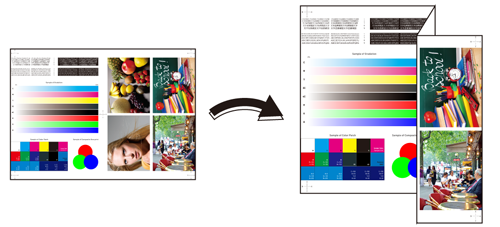
Occorre l'Unità di piegatura FD-503 (fare riferimento a Unità di piegatura FD‑503).
Suggerimenti
È possibile usare la Piega a Z in combinazione con una perforatrice che pratica dei fori nella carta stampata.
Se è presente il Finisher FS-532 opzionale, può essere usato in combinazione con la pinzatura della carta stampata.
• Ambiente previsto
Sistema operativo | Windows 7 |
Applicazione | Adobe Acrobat XI Pro |
Driver di stampa | Driver Plug-in PS |
Controller immagine | Controller immagine IC-604 |
Finisher montato | Unità di piegatura FD‑503 |
*La schermata di esempio può differire dalla schermata effettiva a seconda dell'ambiente di sistema e la versione/revisione dell'applicazione.
• Esempi
Esempio B: B_sample.pdf
Presente nella cartella "/contents/sample/" del CD del manuale utente fornito con la macchina.
•Workflow
Impostazione del driver della stampante
Verifica della finitura
Verificare la finitura del documento stampato, quindi eseguire le regolazioni con riferimento al link, se necessario.
• Combinazione consigliata
Timbro: è possibile inserire la data/ora, numero di pagina e numero copia in ogni pagina al momento della stampa. (Scheda Timbro del driver di stampa. Fare riferimento a Schermata [Timbro].)
Fascicolare/Gruppo: quando si stampano due o più set, è possibile stampare in base a set o pagina. (scheda Finitura del driver della stampante. Fare riferimento a Schermata [Finitura].)
Stampa 1 lato o 2 lati in base alla pagina: è possibile specificare la stampa 1 lato o 2 lati per ogni pagina. (Scheda Impostazioni pagina del driver della stampante. Fare riferimento a Schermata [Opzioni specifiche della pagina].)
Bucatura: praticare dei fori nella carta al momento della stampa. (scheda Finitura del driver della stampante. Fare riferimento a Schermata [Finitura].)
• Precauzioni
Prima di stampare, assicurarsi di eseguire quanto segue quando si esegue l'impostazione e l'operazione.
Caricare la carta e configurare le impostazioni carta (fare riferimento a Impostazione carta in un vassoio carta / [Impostazioni carta] / Impostazione e registrazione della carta nella schermata Modifica ImpSingola)
Per riprodurre colori stabili, oltre alla normale regolazione, usare altre regolazioni della qualità immagine pre-emissione come necessario, come quando si cambia schermata o carta o quando il tono è importante. Per informazioni dettagliate, fare riferimento a Regolazione della qualità immagine con il Controller immagine.
Per regolare le posizioni immagine dei lati anteriore e posteriore della stampa, eseguire le regolazioni qualità dell'immagine pre-emessa. Per informazioni dettagliate, fare riferimento a Flusso di regolazione di entrambi i lati.
Se non è possibile specificare questa funzione, accertarsi che il dispositivo opzionale sia montato correttamente.
Abbinare l'orientamento originale all'orientamento della carta nel vassoio carta.